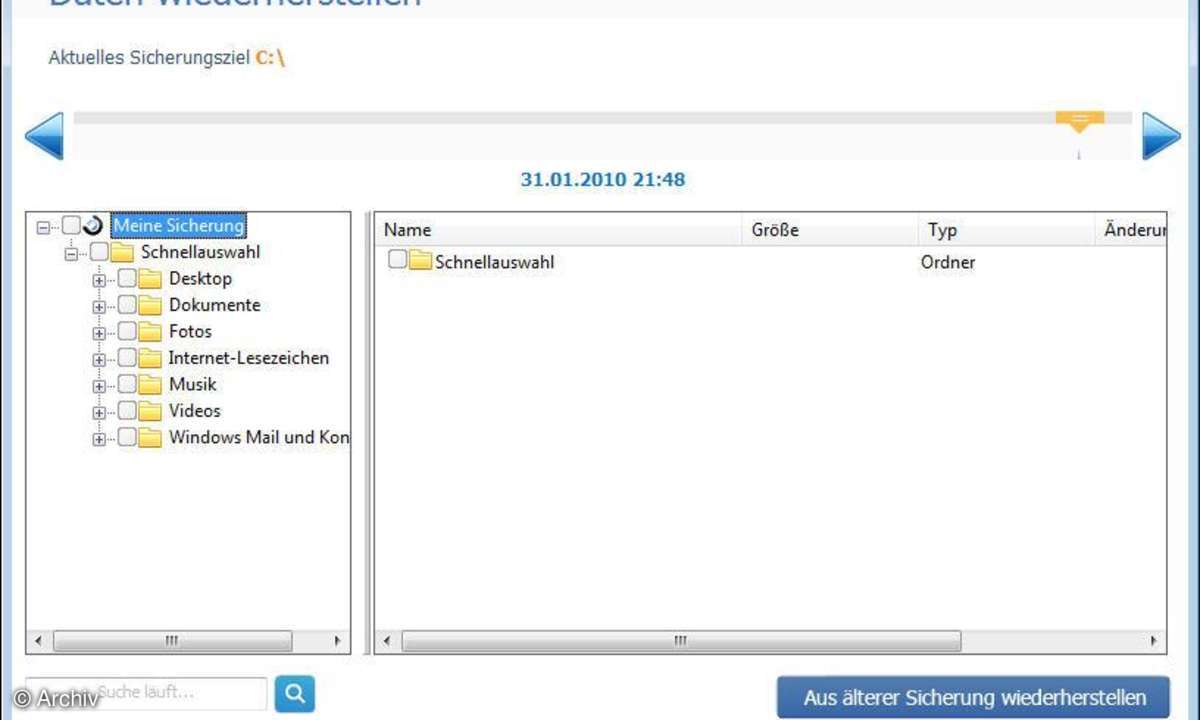TimeMachine-Backups unter Windows so komfortabel wie am Mac
TimeMachine ermöglicht jetzt auch unter Windows komfortable und sichere Backups.

- TimeMachine-Backups unter Windows so komfortabel wie am Mac
- TimeMachine für Windows kostenlos
Man mag vom Mac halten was man will, aber für Backups bietet er mit TimeMachine eine komfortable und zugleich schicke Lösung. Wir zeigen Ihnen drei Backup-Tools, mit denen Sie eine TimeMachine unter Windows installieren....
Man mag vom Mac halten was man will, aber für Backups bietet er mit TimeMachine eine komfortable und zugleich schicke Lösung. Wir zeigen Ihnen drei Backup-Tools, mit denen Sie eine TimeMachine unter Windows installieren.

TimeMachine-Funktion einschalten, Backup-Ziel auswählen - fertig. So leicht wie auf dem Mac funktionieren Backups nirgendwo. Wirklich?
Es hat zwar ein bisschen gedauert, aber mittlerweile gibt es auch für Windows eine Reihe moderner Backup-Tools, bei denen Sie sich nicht durch Dutzende von Einstellungen und unzählige Untermenüs klicken müssen, nur um Ihre wertvollen Daten in Sicherheit zu bringen. Zwei dieser Tools stellen wir Ihnen vor: Comodo Time Machine und Genie Timeline.
Die Software TimeTraveler haben wir außen vor gelassen, denn sie funktioniert erst ab Windows Vista. Interessant ist sie dennoch: Sie integriert einen Zeitstrahl mit Schieberegler in den Windows Explorer. Darüber können Sie die Ansicht eines Verzeichnisses zu einem früheren Zeitpunkt bequem ansteuern und dann Dateien wiederherstellen.
TimeMachine für Windows: Genie Timeline
Genie Timeline sieht schick aus und ist mit 30 Euro noch bezahlbar. Falsch machen können Sie mit dem Programm nichts, denn gleich nach der Installation führt Sie ein Assistent durch die Einrichtung.
Als erstes wählen Sie aus, welche Daten Genie Timeline sichern soll. Die ausgesprochen sinnvollen Voreinstellungen umfassen bestimmte Dateitypen (beispielsweise "E-Mails" und "Musik") sowie wichtige Ordner wie den Desktop und "Eigene Dateien" (XP) bzw. "Dokumente" (Vista/7). Anders als beim Mac landet der Inhalt des Systemverzeichnisses aber nicht in der Sicherung.
Im zweiten Schritt bestimmen Sie das Laufwerk, auf dem Genie Timeline die Sicherung ablegen soll. Empfohlen werden USB-Festplatten und Netzwerklaufwerke. Im letzten Schritt können Sie Ihre Daten noch mit einem Passwort sichern und dann nimmt Genie Timeline seine Arbeit auf.
Das Programm legt zunächst ein vollständiges Backup aller Daten an. Später werden dann nur noch die Änderungen seit dem letzten Backup gesichert, was Speicherplatz auf dem Sicherungslaufwerk spart. Über das Kontextmenü des Windows Explorers können Sie beliebige Ordner in das backup aufnehmen.
Um Dateien zurückzuspielen starten Sie Genie Timeline und gehen auf "Meine Daten wiederherstellen". Über den Schieberegler am oberen Rand bestimmen Sie, zu welcher Version Ihrer Datei(en) Sie zurückkehren möchten.
Weiter geht's mit Comodo Time Machine auf Seite 2...